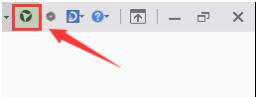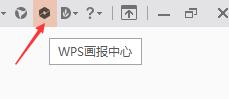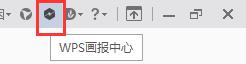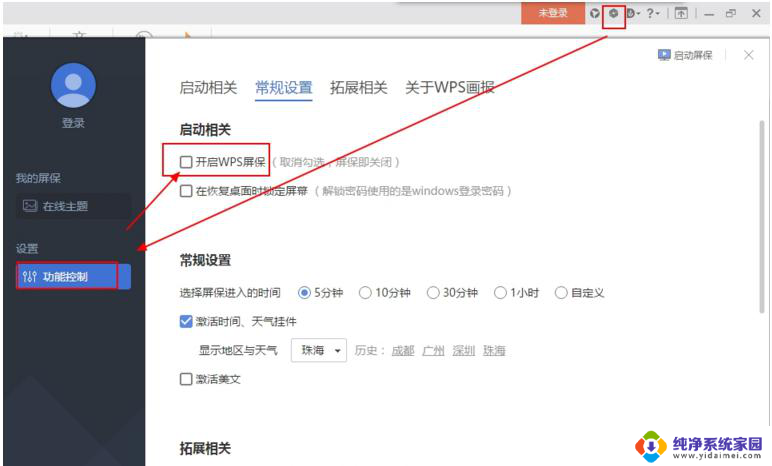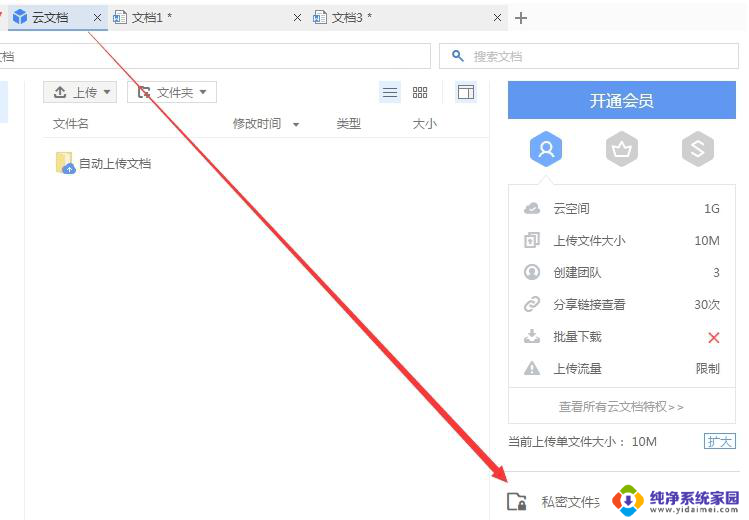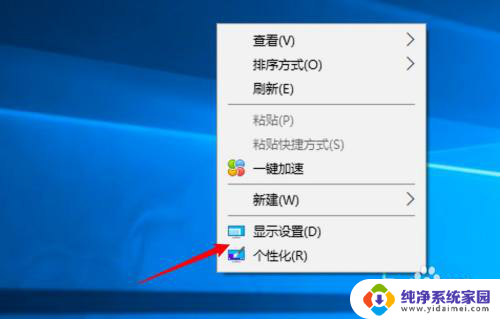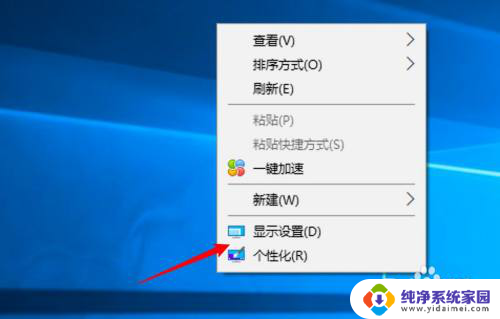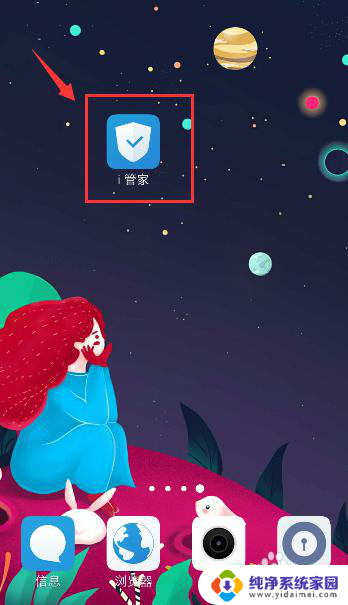wps新版如何关闭隐私屏保 wps新版的隐私屏保如何关闭
更新时间:2023-08-29 17:40:18作者:jiang
wps新版如何关闭隐私屏保,随着科技的不断发展,我们的生活越来越离不开电子设备,而在我们使用电子设备的过程中,隐私保护成为了一个重要的问题。WPS新版作为一款常用的办公软件,也为我们提供了隐私屏保功能,确保我们的个人信息安全。有时候我们可能会觉得隐私屏保对我们的操作产生了一定的限制,那么该如何关闭WPS新版的隐私屏保呢?下面就让我们一起来探讨一下吧!

方法/步骤
1.使用WPS Office打开文件,点击左上角“首页”图标;
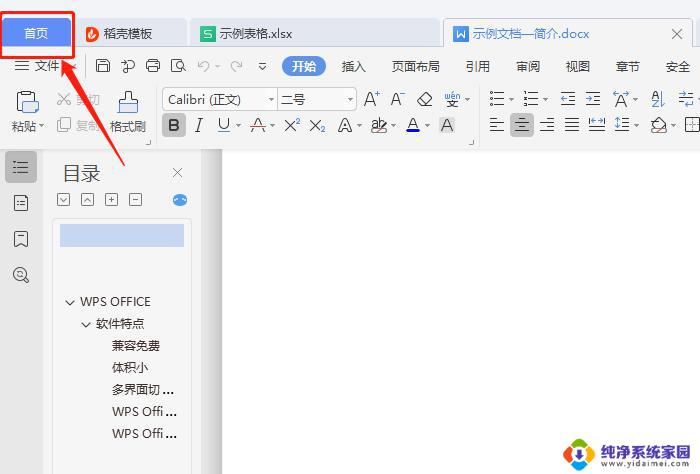
2.在首页右下角点击“应用”;
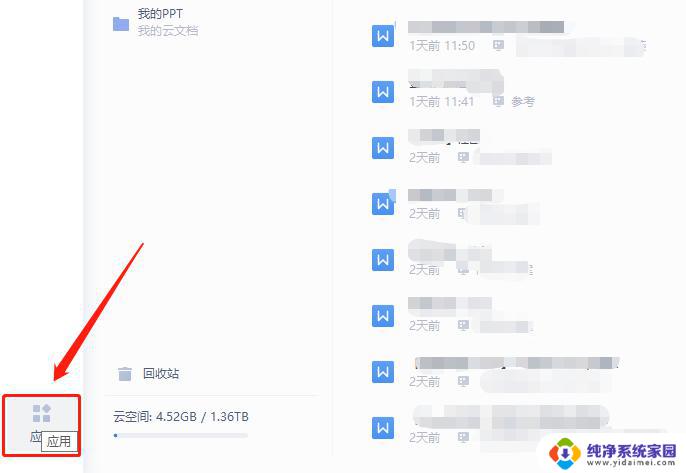
3.在应用中心的弹出框新选择“资源中心”,点击“WPS画报”;
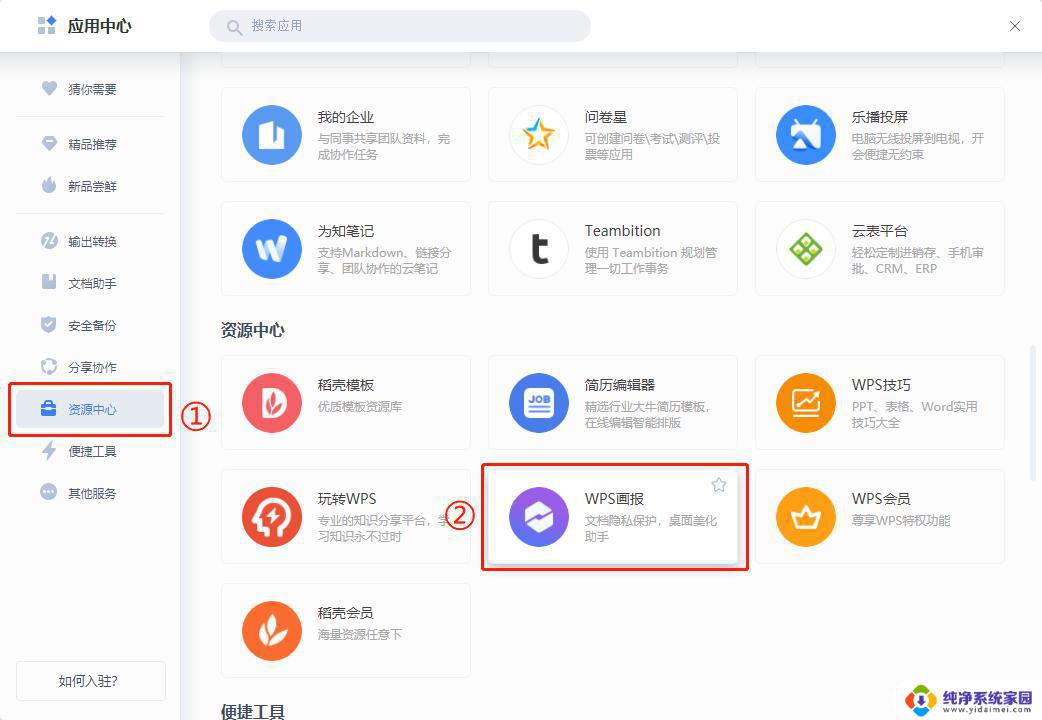
4.在页面中点击“画报设置”,根据需要开启画报并进行相关设置。
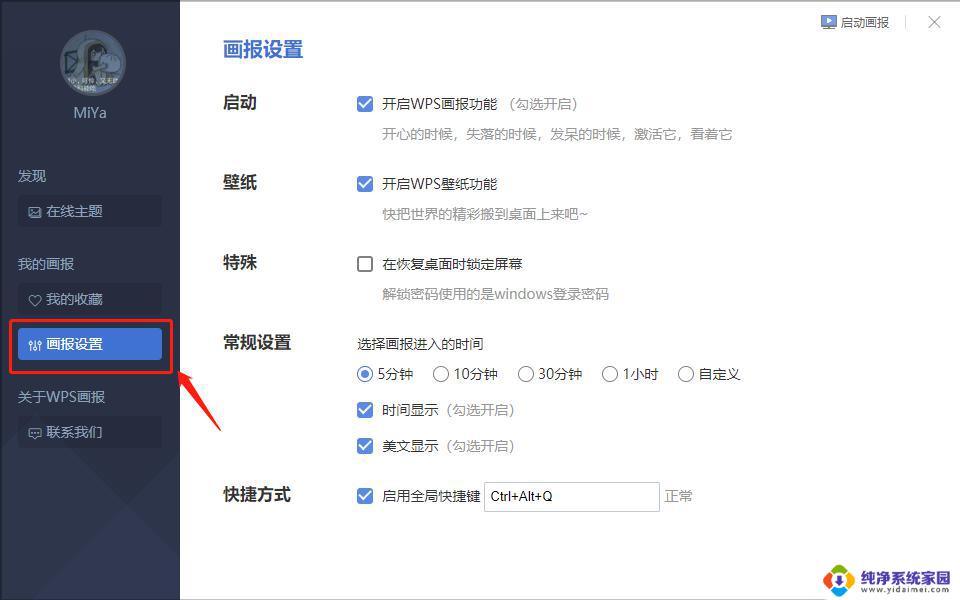
以上便是WPS新版如何关闭隐私屏保的全部内容,如果您需要,您可以根据小编的步骤进行操作,希望这能对您有所帮助。